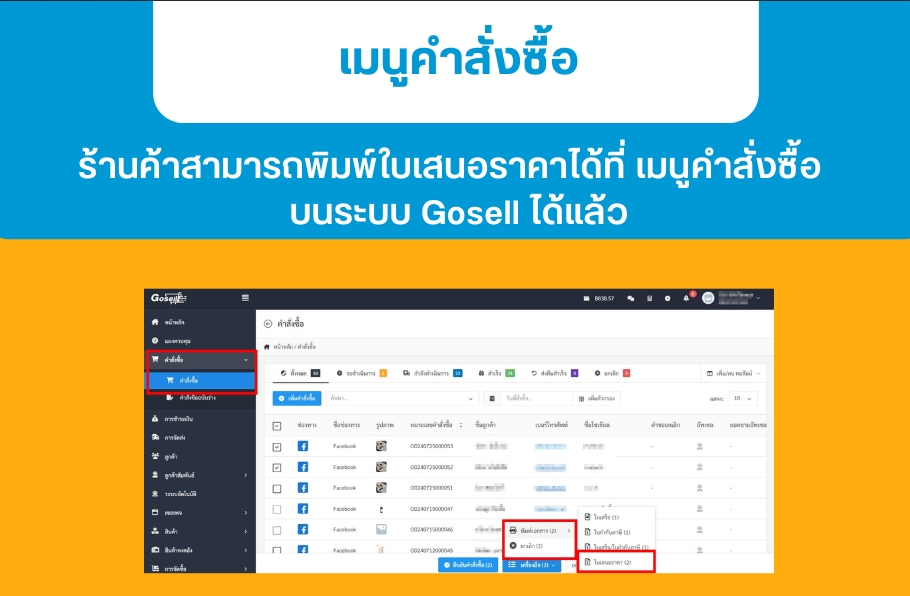ประกาศ Shopee’s Data Security Policy
Post Type Archives: Change Log
ประกาศ ไปรษณีย์ไทย ปรับราคาค่าส่งถูกลง
ประกาศ ไปรษณีย์ไทยปรับราคาค่าส่งถูกลง
เมนูการจัดซื้อ : สามารถยืนยันรับสินค้าบางส่วน และ พิมพ์ใบจัดซื้อได้
เมนูการจัดซื้อ ปัจจุบันร้านค้าสามารถทำการยืนยันการรับสินค้าบางส่วนได้แล้ว สำหรับการจัดซื้อในรอบบิลใดที่ยังได้รับสินค้าไม่ครบตามใบจัดซื้อ สามารถระบุจำนวนที่ได้รับเข้ามาก่อนได้ และยังสามารถพิมพ์เอกสารใบจัดซื้อได้เช่นกัน
ฟีเจอร์ใหม่ ! Category จัดระเบียบหมวดหมู่สินค้าของร้านค้า บนระบบ Gosell ได้แล้ว
การแยกหมวดสินค้าอย่างชัดเจน จะทำให้สินค้านั้นอยู่อย่างเป็นระเบียบ ร้านค้าสามารถจัดการสินค้าให้เป็นระเบียบมากยิ่งขึ้น ด้วยการ “สร้างหมวดหมู่สินค้า” และยังสามารถ “สร้างหมวดหมู่ย่อย” ได้ถึง 5 Leval ซึ่งสามารถใช้งานฟีเจอร์นี้ได้ตั้งแต่แพ็คเกจ Professional ขึ้นไป
เมนูผู้ใช้งาน : สามารถเพิ่มสิทธิ์ให้พนักงานคีย์ออเดอร์ เลือกพนักงานขายได้แล้ว
สำหรับร้านค้าที่ต้องการให้พนักงานคีย์ออเดอร์ สามารถเพิ่มคำสั่งซื้อแล้วเลือกพนักงานเป็นแอดมินคนอื่นได้ ตอนนี้ระบบ Gosell ได้อัพเดตให้ทางร้านสามารถกำหนดเพิ่มสิทธิ์การใช้งานเพิ่มเติมด้วยตนเองได้แล้ว โดยสิทธิ์ที่เป็นค่าเริ่มต้นของระบบ ที่สิทธิ์ Administrator , Sale , CRM หรือ Telesale ระบบจะกำหนดไว้ให้อัตโนมัติเลย ขั้นตอนเพิ่มสิทธิ์การใช้งาน 1.ไปที่เมนูผู้ใช้งานผู้ใช้งาน 2.เลือก สิทธิ์การใช้งาน 3.กดปุ่ม เพิ่มสิทธิ์การใช้งาน 4.เพิ่มชื่อสิทธิ์การใช้งานและระบุรายละเอียดของสิทธิ์การใช้งาน 5.เลือกการเข้าถึงของสิทธิ์การใช้งาน “การจัดการคำสั่งซื้อ” 6.ในขั้นตอนนี้ หากทางร้านเลือก “มอบหมายให้พนักงาน” สิทธิ์นี้จะสามารถเลือกพนักงานที่เพิ่มคำสั่งซื้อได้ 7.ระบุข้อมูลเสร็จแล้ว กด”บันทึก” ขั้นตอนการกรอกข้อมูล “คำสั่งซื้อ” จากตัวอย่างนี้ พนักงานใช้สิทธิ์ที่ถูกกำหนด “มอบหมายให้พนักงาน” ไว้ ในขั้นตอนเพิ่มคำสั่งซื้อ จึงสามารถเลือกพนักงานขายให้กับคนอื่นได้
ประกาศ!! พิมพ์ใบเสนอราคา บนระบบ Gosell ได้แล้ว
สำหรับร้านค้าที่ต้องการส่ง “ใบเสนอราคา” ให้กับลูกค้า ตอนนี้ระบบ Gosell สามารถพิมพ์ใบเสนอราคาได้ทุกคำสั่งซื้อที่ต้องการ
โดยร้านค้าสามารถพิมพ์ใบเสนอราคาได้ที่ เมนู คำสั่งซื้อ ทั้ง 4 สถานะ ได้แก่ รอดำเนินการ, กำลังดำเนินการ, สำเร็จ, ส่งคืนสำเร็จ เป็นต้น
เมนูเครื่องมือ : ส่งออกข้อมูลคำสั่งซื้อ (Export Order) เพิ่มคอลัมน์ ส่วนลดร้านค้า/ส่วนลดแพลตฟอร์ม/เหรียญ/ขอใบกำกับภาษี
ระบบได้ปรับปรุงการส่งออกข้อมูลคำสั่งซื้อ(Export Order) โดยได้เพิ่มคอลัมน์ “ส่วนลดร้านค้า” “ส่วนลดแพลตฟอร์ม” “เหรียญ” และ “ขอใบกำกับภาษี” ที่ไฟล์ส่งออกคำสั่งซื้อ(Excel)
ฟีเจอร์ใหม่ : เมนูเครื่องมือ สามารถส่งออกข้อมูลสินค้าคงเหลือได้แล้ว (Export Stock Balance)
ปัจจุบันระบบเราสามารถทำการส่งออกข้อมูลสินค้าคงเหลือได้แล้ว ซึ่งร้านค้า Gosell ที่มีการเปิดใช้งานเมนูสินค้าคงคลัง สามารถเริ่มใช้ได้ตั้งแต่แพ็คเกจ Basic ขึ้นไป ไปที่เมนูเครื่องมื่อ >> ส่งออกข้อมูล(สินค้าคงเหลือ) >> ส่งออกข้อมูลสินค้าคงเหลือ เลือกข้อมูลที่ต้องการส่งออกข้อมูลสินค้าคงเหลือ ประเภทเทมเพลต จะแสดงเป็นประเภทมาตราฐาน ประเภทสินค้า มี 2 ประกอบ ได้แก่ สินค้ามาตราฐาน และ สินค้าเชื่อมต่อ เลือกคลังสินค้า สามารถเลือกส่งออกได้มากกว่า 1 คลัง จากนั้นคลิก “เริ่มส่งออกข้อมูล” หลังจากส่งออกข้อมูลแล้ว ระบบจะแสดงผลการส่งออกข้อมูลสามารถคลิกที่ ชื่อไฟล์ หรือคลิก ดู ที่แถบ ดำเนินการ ร้านค้าจะสามารถตรวจสอบรายละเอียดการส่งออกข้อมูลสินค้าคงเหลือ และสามารถคลิกที่ ไฟล์ เพื่อดาวน์โหลดไฟล์ลงคอมพิวเตอร์ได้เลย ตัวอย่างไฟล์ข้อมูล
เมนูลูกค้า : สามารถกำหนดและส่งข้อความ SMS ถึงลูกค้าได้แล้ว
สำหรับการส่งข้อความ SMS ให้กับลูกค้าเป็นอีกหนึ่งเครื่องมือการตลาดที่ไม่ควรมองข้าม ซึ่งจุดประสงค์ของการส่งข้อความ SMS ลักษณะนี้จะเป็นการใช้แยกประเภทกลุ่มลูกค้า การแจ้งเตือนโปรโมชั่น Flash Sale การแนะนำสินค้าใหม่ การแจ้งข้อมูลข่าวสารของแบรนด์ การประชาสัมพันธ์กิจกรรม ตลอดจนการกระตุ้นให้ลูกค้ารู้สึกอยากกลับมาซื้อใหม่
เมนูคำสั่งซื้อ : เพิ่มปุ่ม แก้ไขที่อยู่สำหรับออกใบเสร็จ ในรายละเอียดของคำสั่งซื้อ
สำหรับคำสั่งซื้อที่อยู่บนระบบ Goship/Gosell ทั้งคำสั่งซื้อที่มาจากโซเชียลคอมเมิร์ซ มาร์เก็ตเพลสและเว็บไซต์ สามารถแก้ไขข้อมูลที่อยู่สำหรับออกใบเสร็จ/ใบกำกับภาษี ได้แล้ว ที่เมนูคำสั่งซื้อ แถบกำลังดำเนินการ, สำเร็จ, ส่งคืนสำเร็จ และ ยกเลิก ให้เลือกคำสั่งซื้อที่ต้องการ เมื่อกดเข้าไปที่หน้ารายละเอียดคำสั่งซื้อ คลิกปุ่ม “เครื่องมือ” คลิก “แก้ไขที่อยู่สำหรับออกใบเสร็จ” กรอกข้อมูลที่ต้องการออกใบเสร็จ จากนั้นคลิก “ยืนยัน” หลังจากแก้ไขที่อยู่สำหรับออกใบเสร็จ ร้านค้าสามารถสั่งพิมพ์เอกสารใบเสร็จ/ใบกำกับภาษีได้เลย โดยจะแสดงเป็นข้อมูลที่แก้ไขล่าสุดให้ และยังบันทุกไปที่เมนูลูกค้าให้ด้วยเช่นกัน